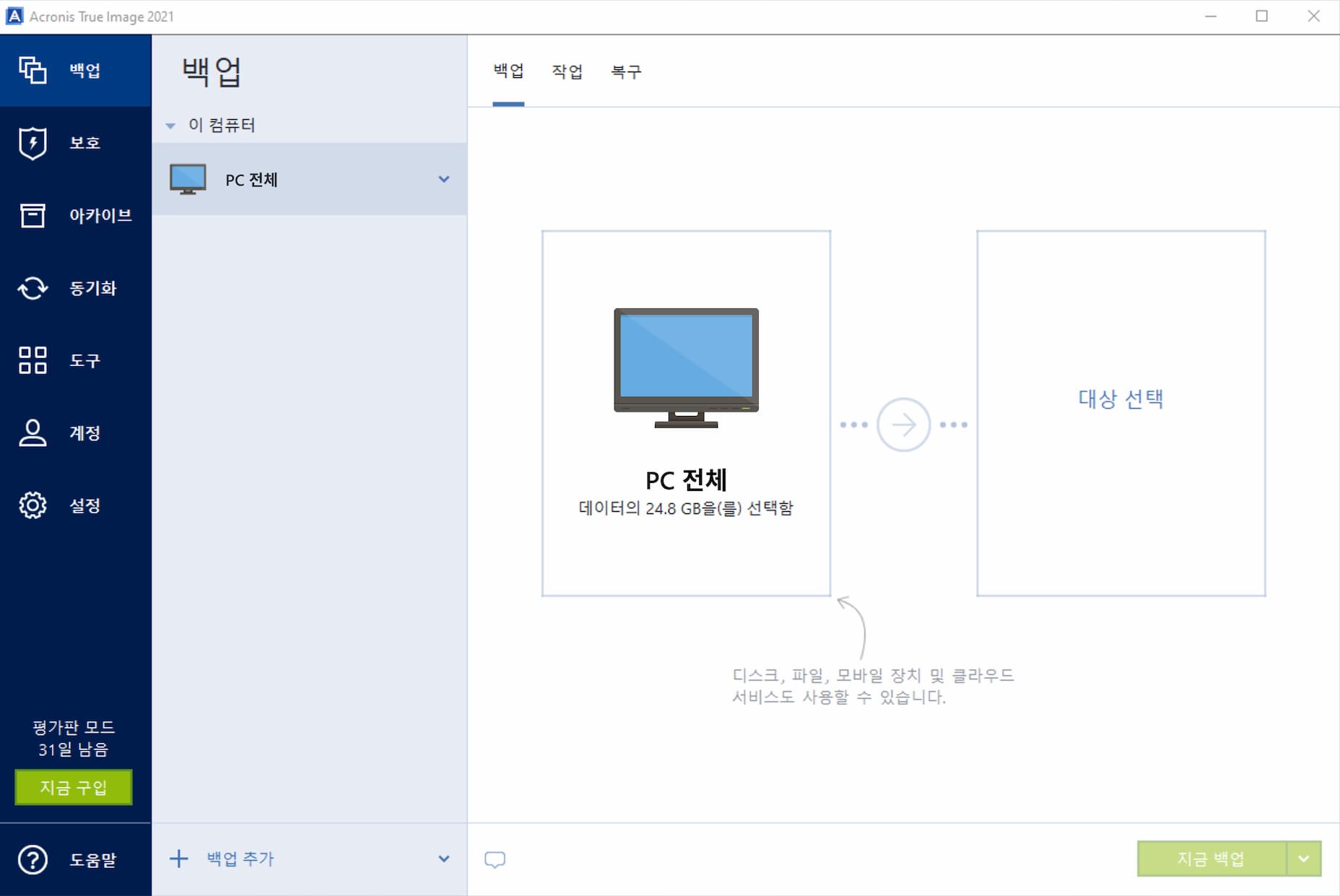
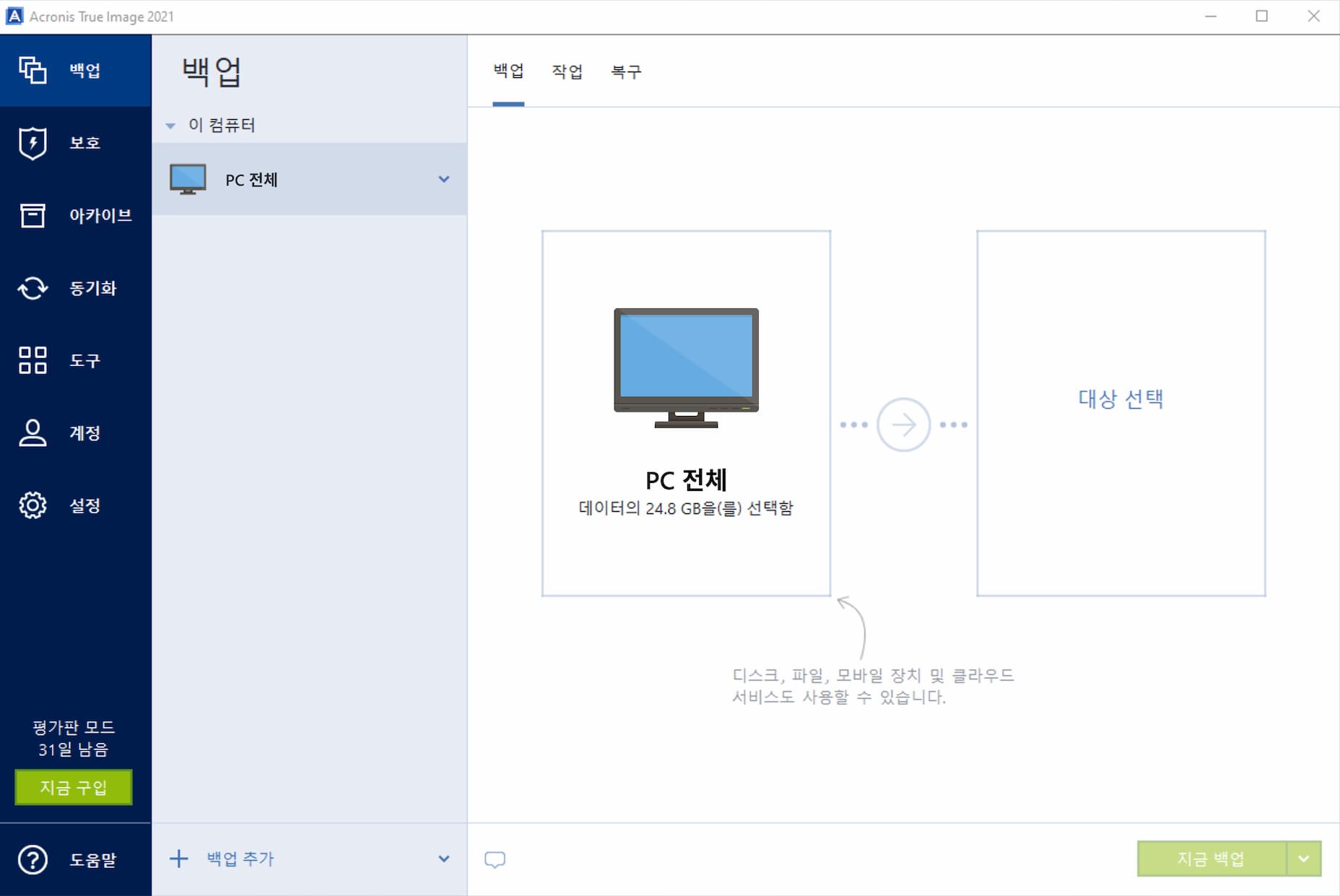
 Acronis True Image 2021
Acronis True Image 2021빠른 시작 안내서
전체 이미지 백업을 만들고 클라우드에 저장하는 방법과 Windows 부팅에 실패했을 때 복구 미디어를 만드는 방법 알아보기
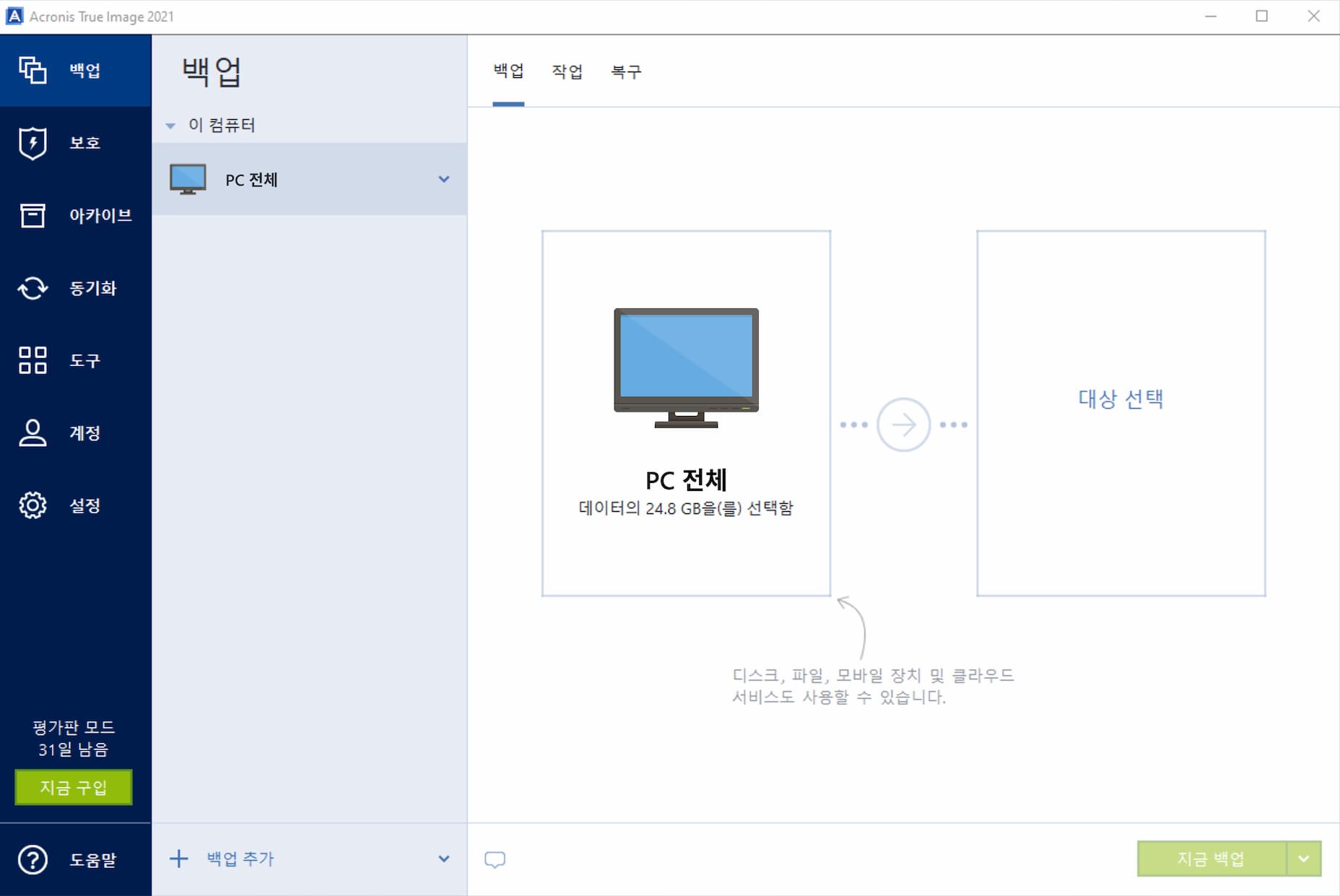
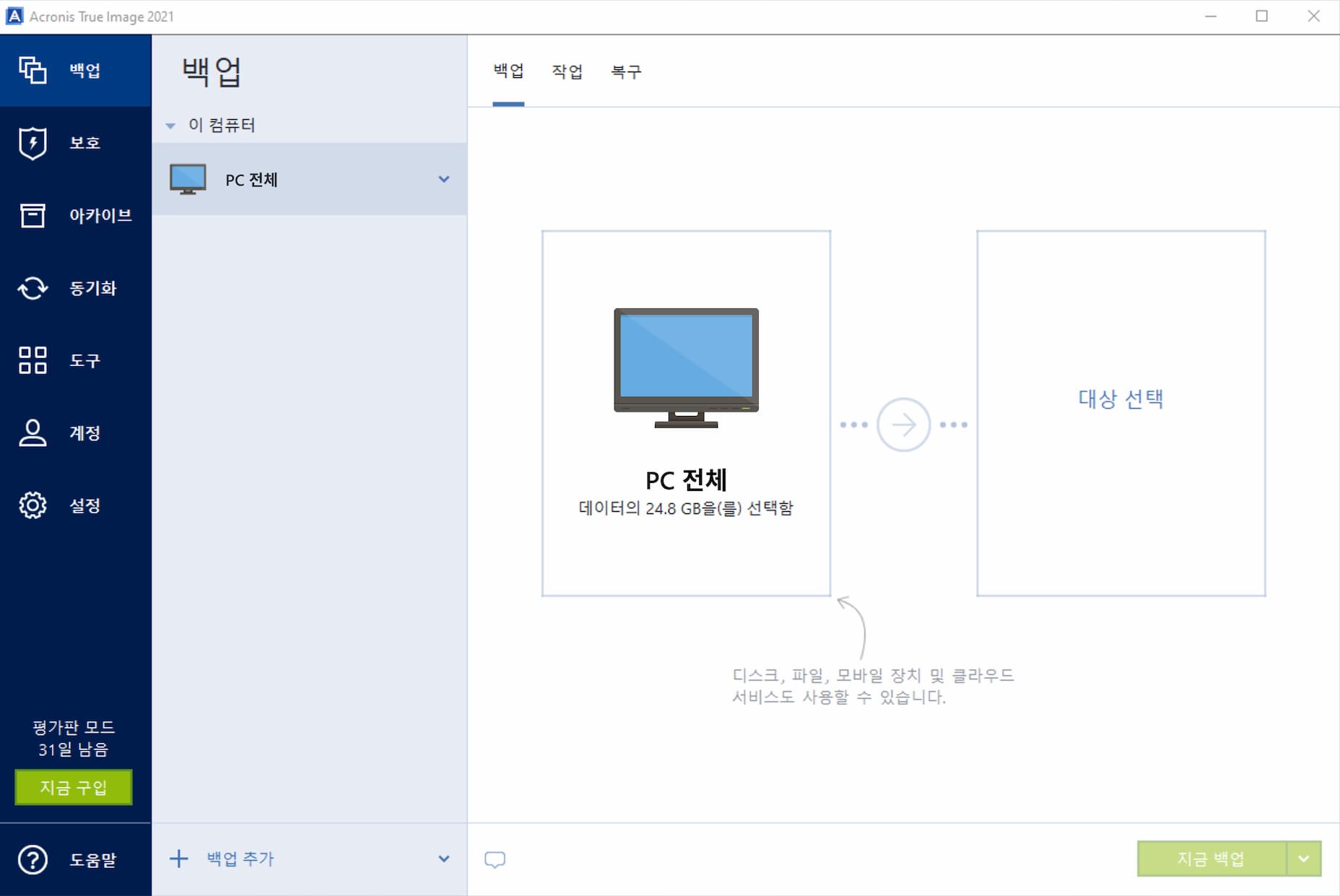
백업 목적지 선택
[목적지 선택]을 클릭하여 백업된 데이터의 위치를 선택합니다.
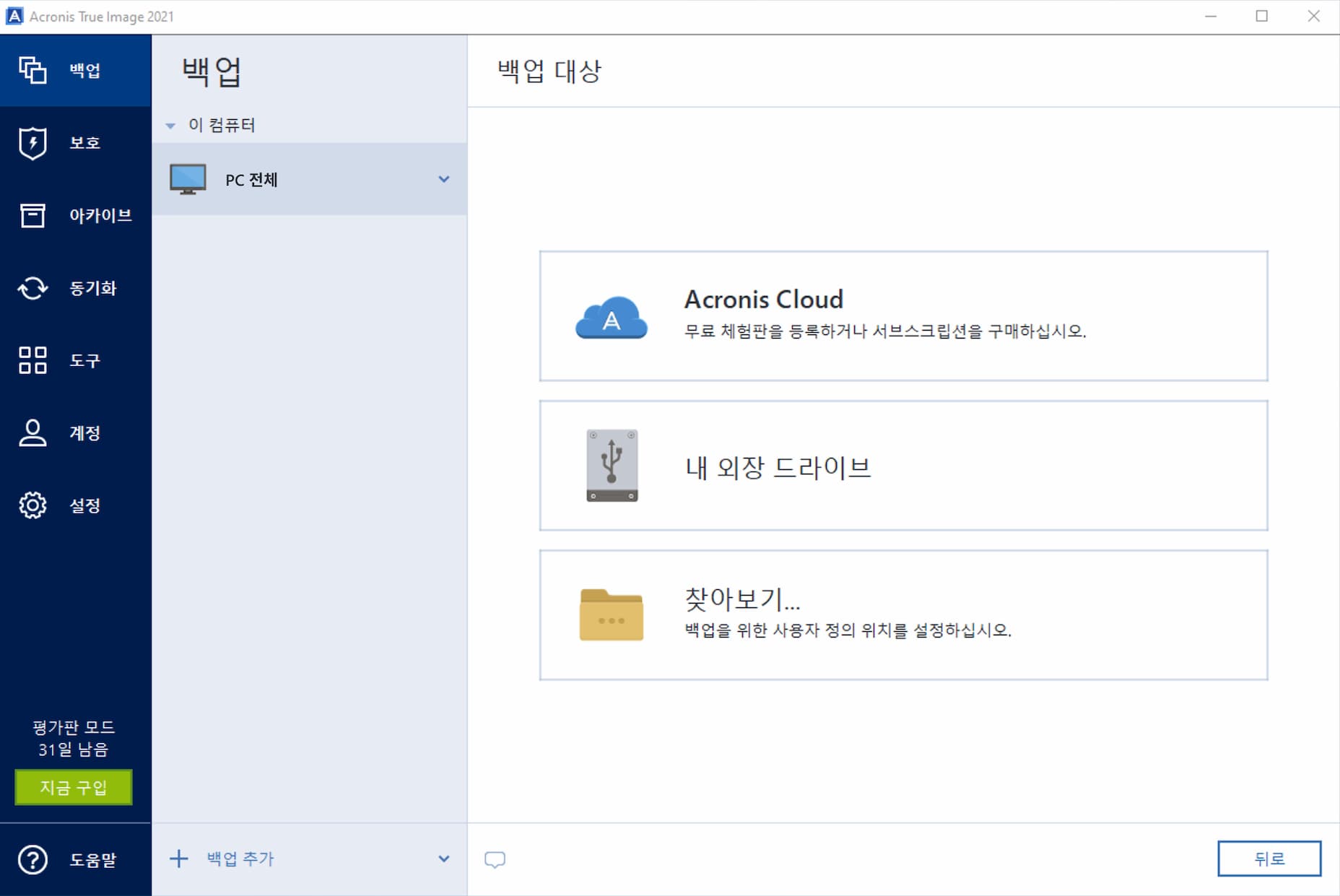
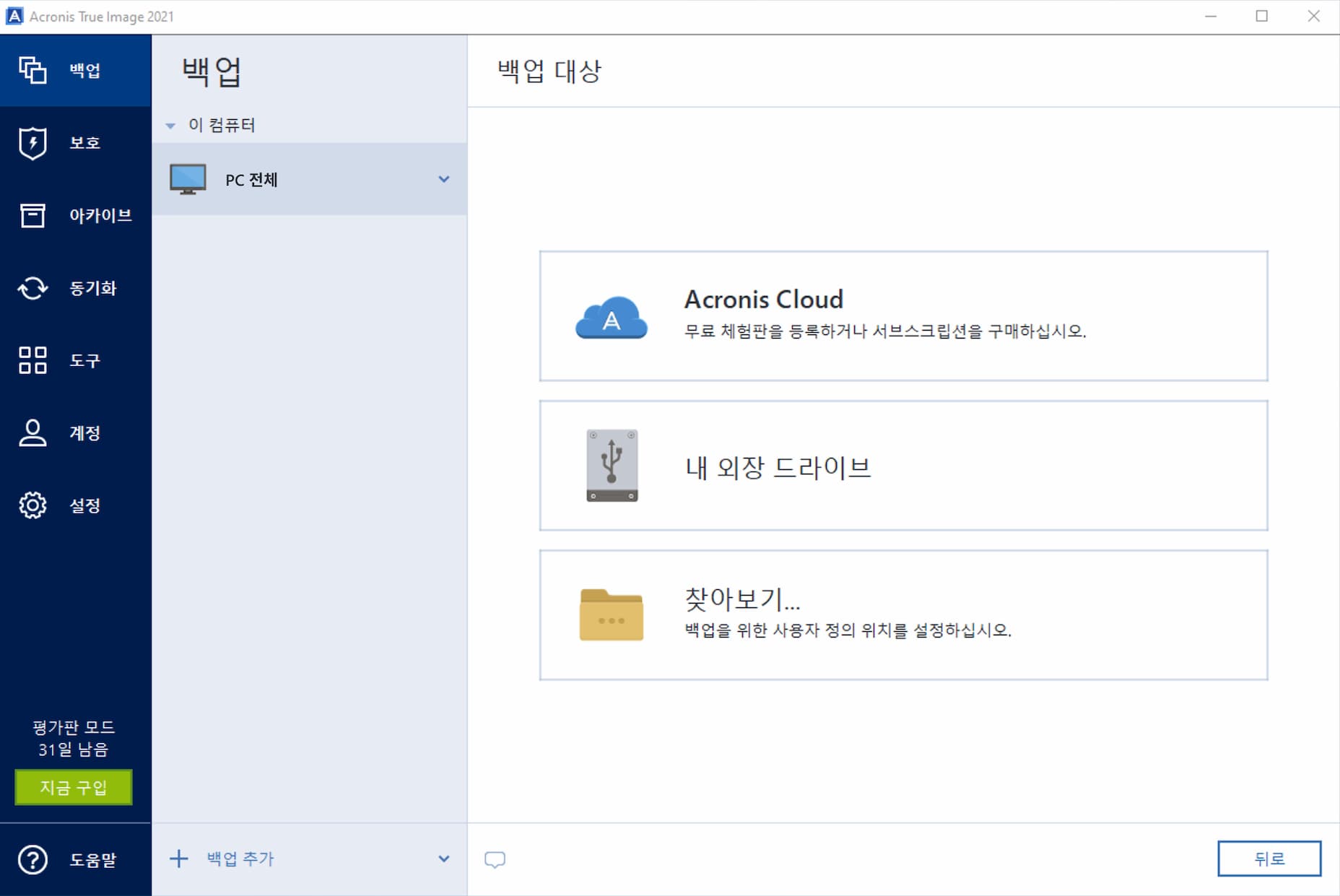
Acronis Cloud를 목적지로 선택
중요한 백업은 클라우드 스토리지에 보관하는 것이 좋습니다. 이렇게 하면 보호 계층이 추가로 제공되고 사용자가 어디서든 데이터에 액세스할 수 있기 때문입니다.
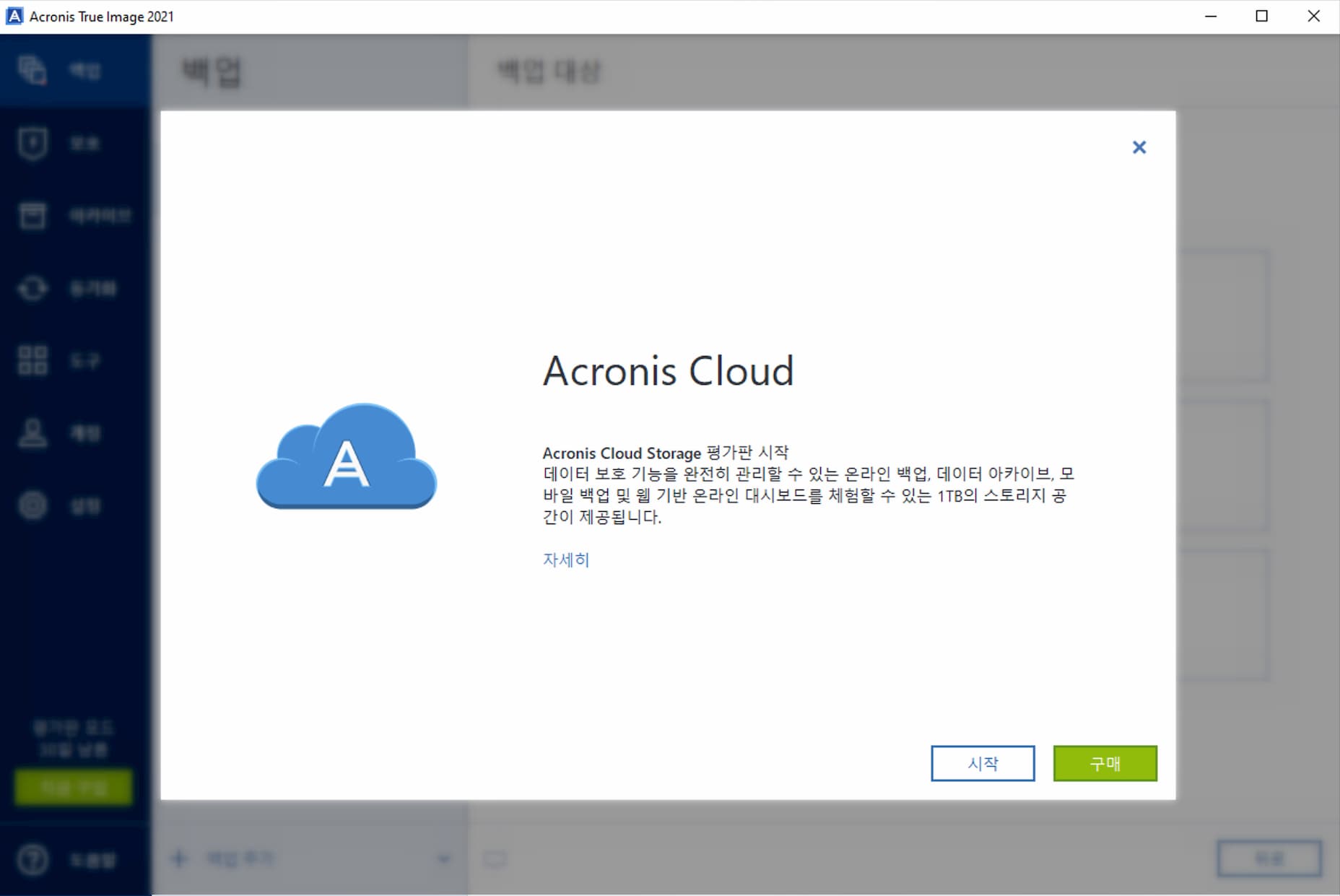
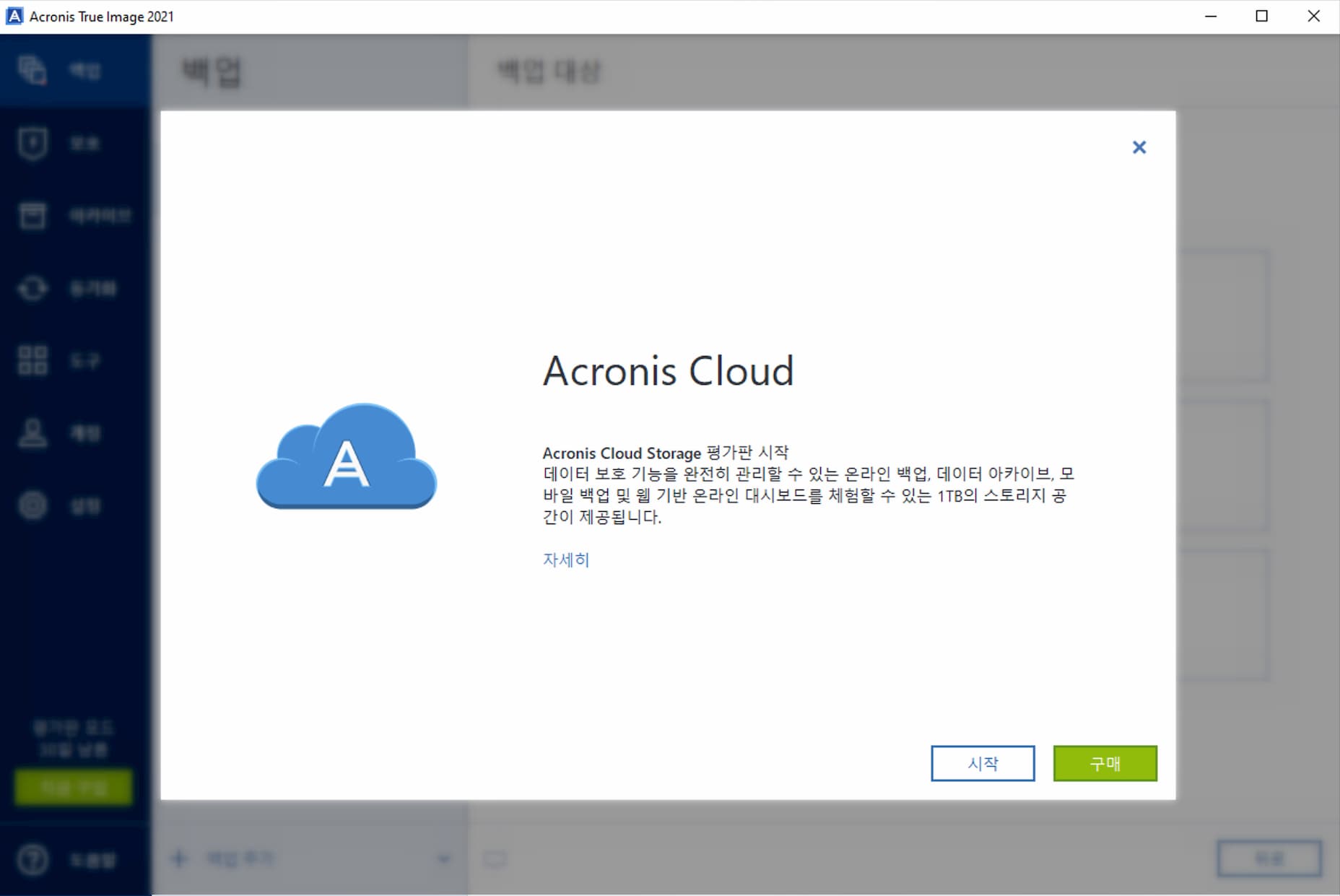
Acronis Cloud Storage 평가판 활성화
클라우드 스토리지 공간에 액세스하려면 Acronis Cloud Storage 평가판을 시작해야 합니다. 이미 클라우드를 활성화했으면 이 단계를 건너뜁니다.
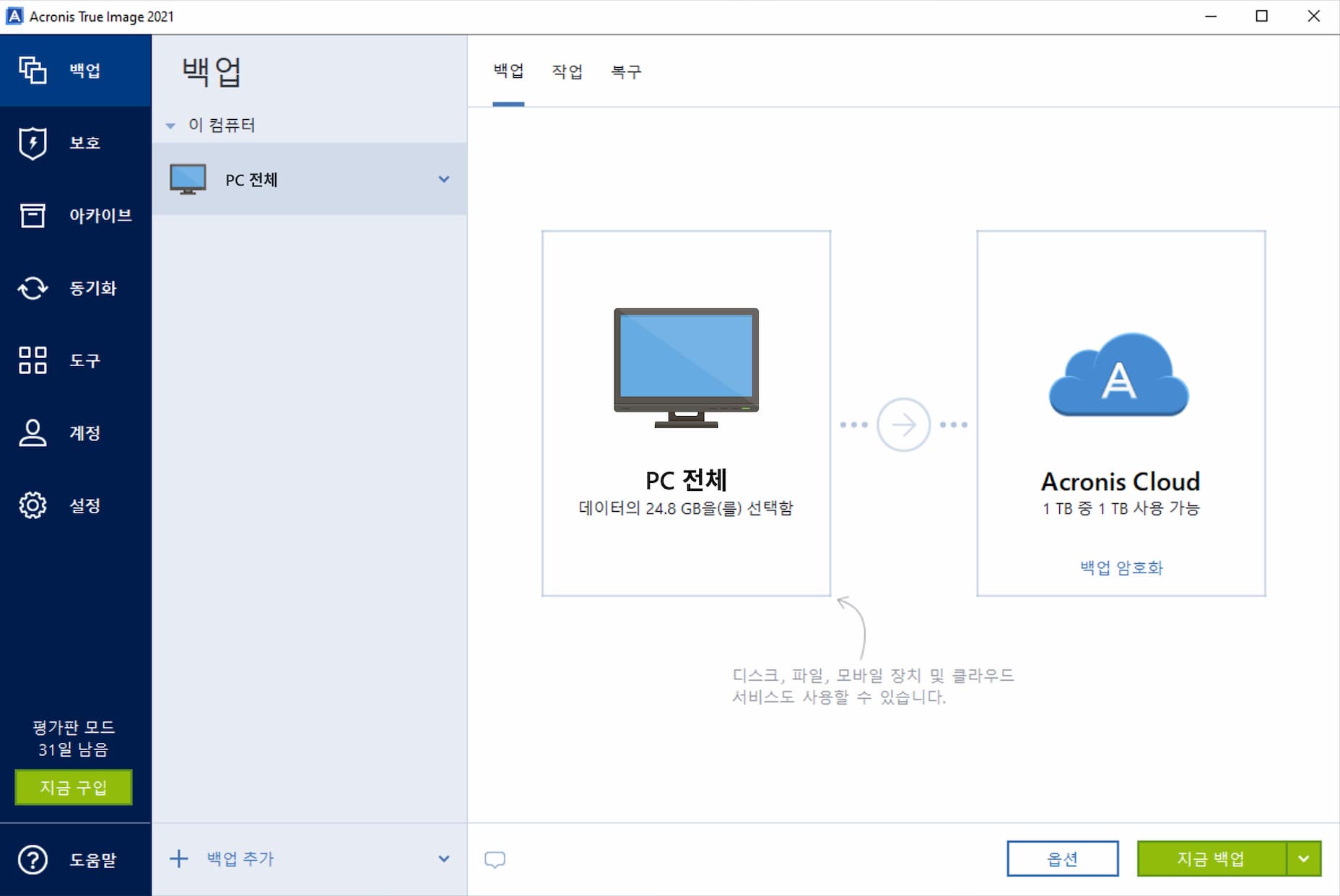
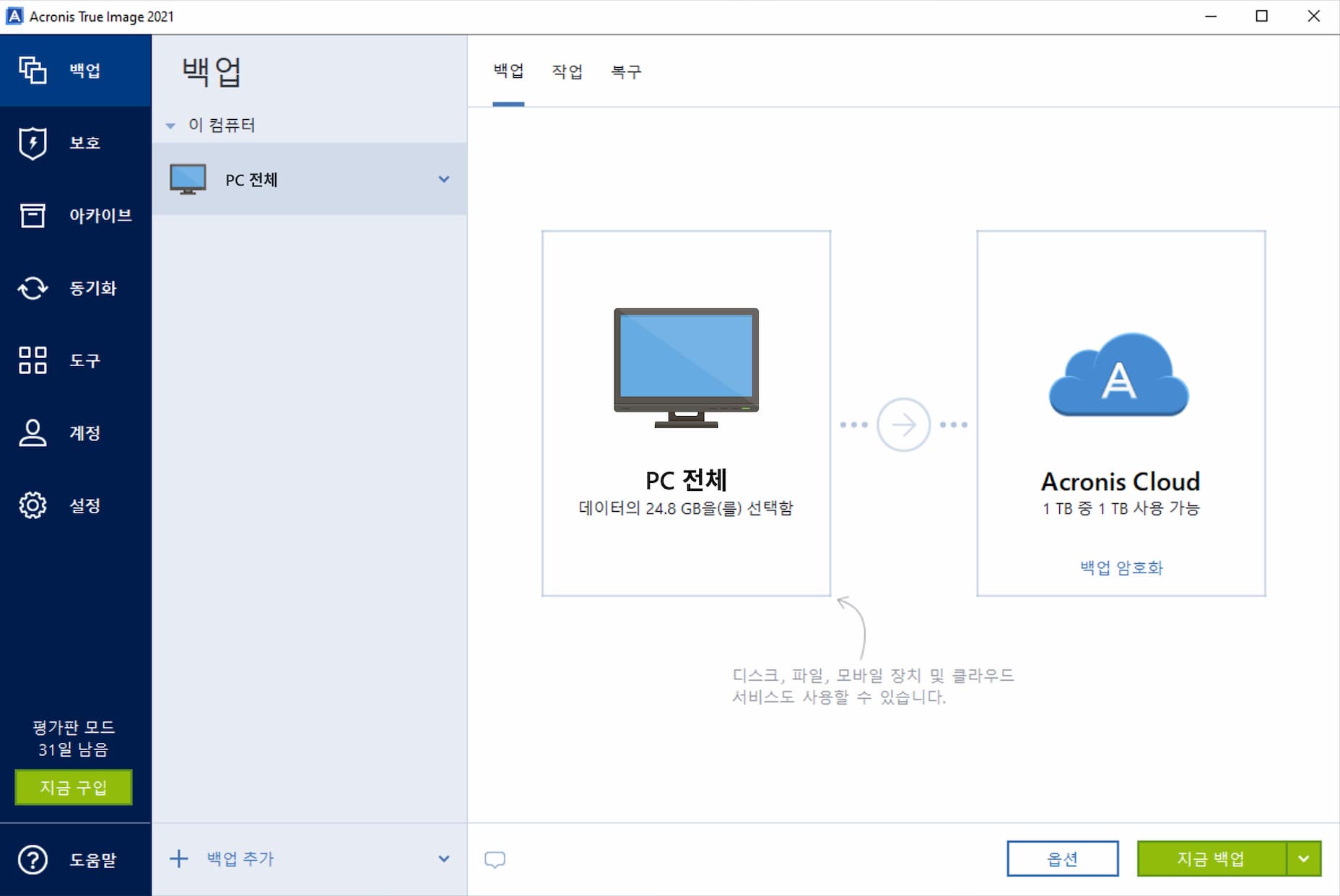
백업 프로세스 시작
[지금 백업] 버튼을 클릭하여 백업을 시작합니다. 처음 실행하는 온라인 백업은 완료하는 데 상당한 시간이 소요될 수 있습니다. 이후 진행하는 백업 프로세스는 파일의 변경 사항만 전송되므로 훨씬 빨라질 수 있습니다.
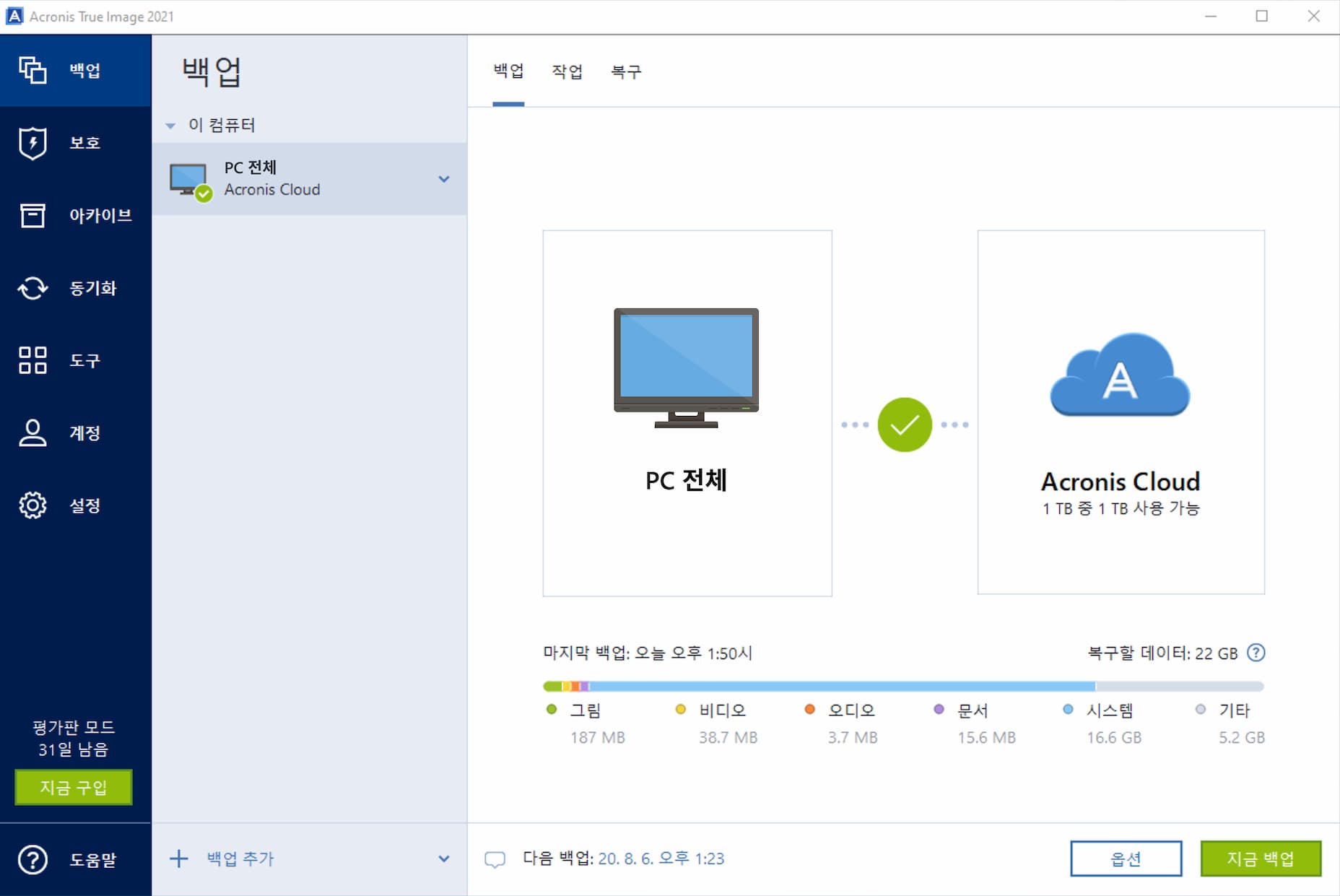
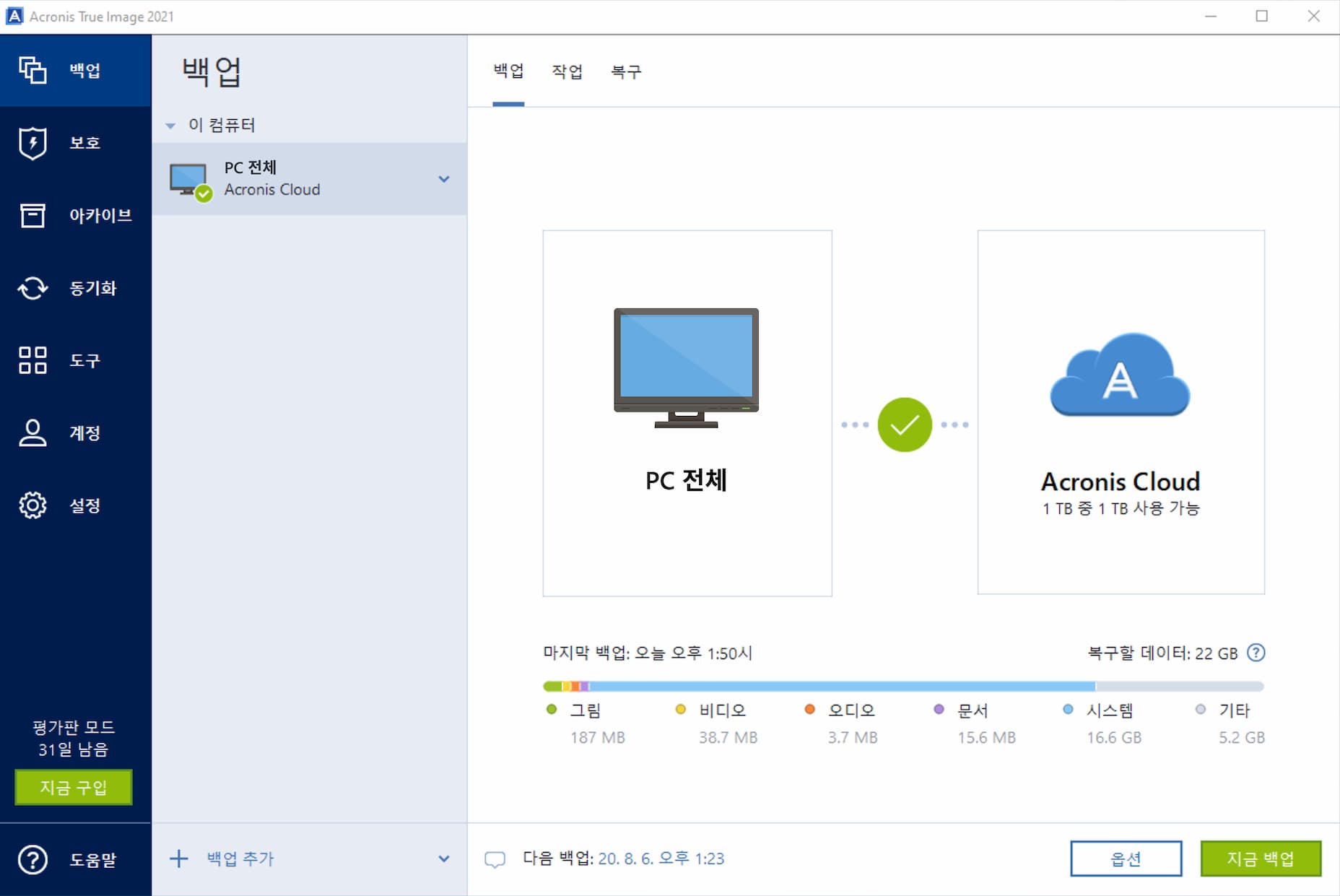
‘도구’ 탭으로 이동
이제 시스템을 자동으로 로드할 수 없는 상황에 도움이 되는 부팅 가능한 복구 미디어를 만들 차례입니다.
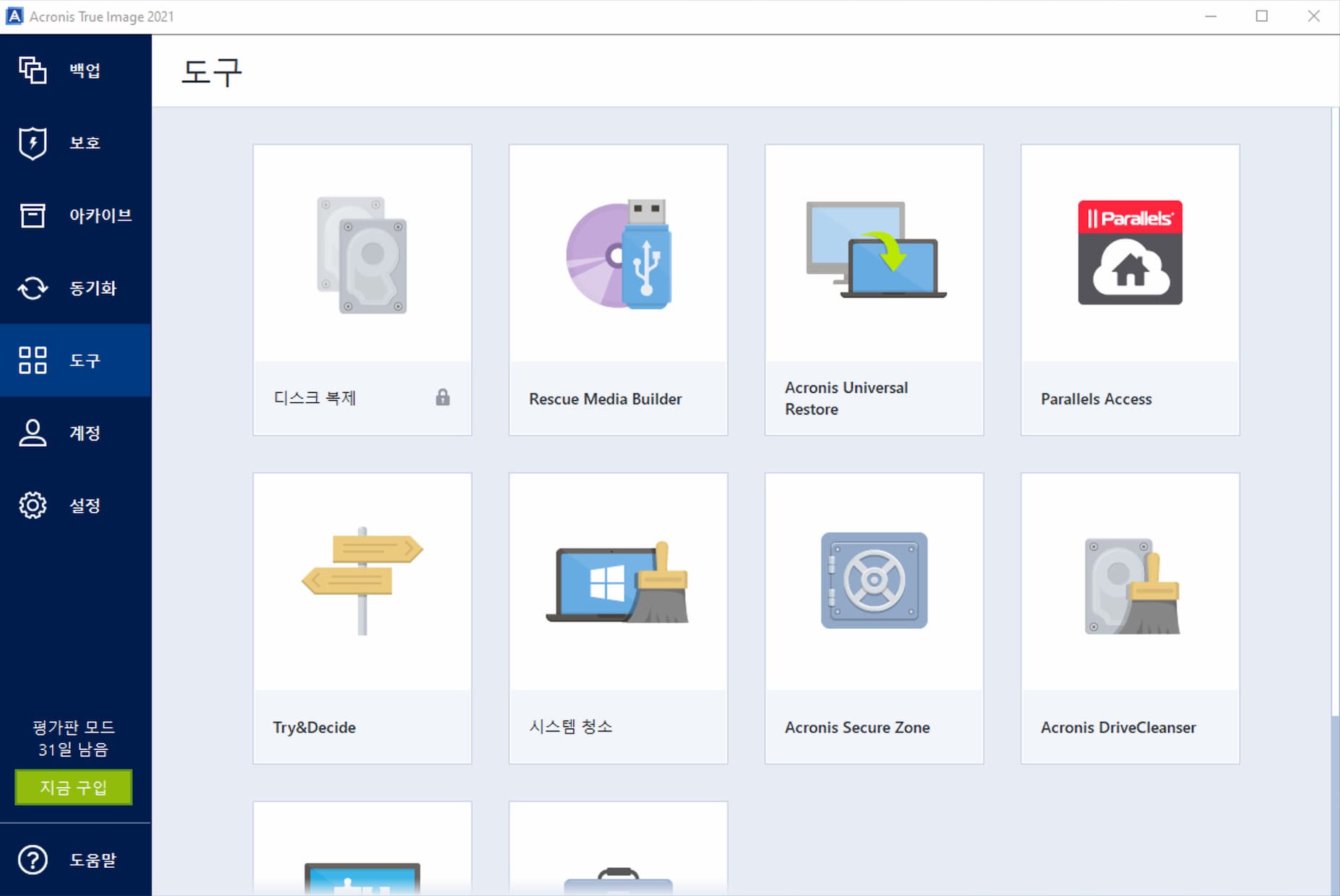
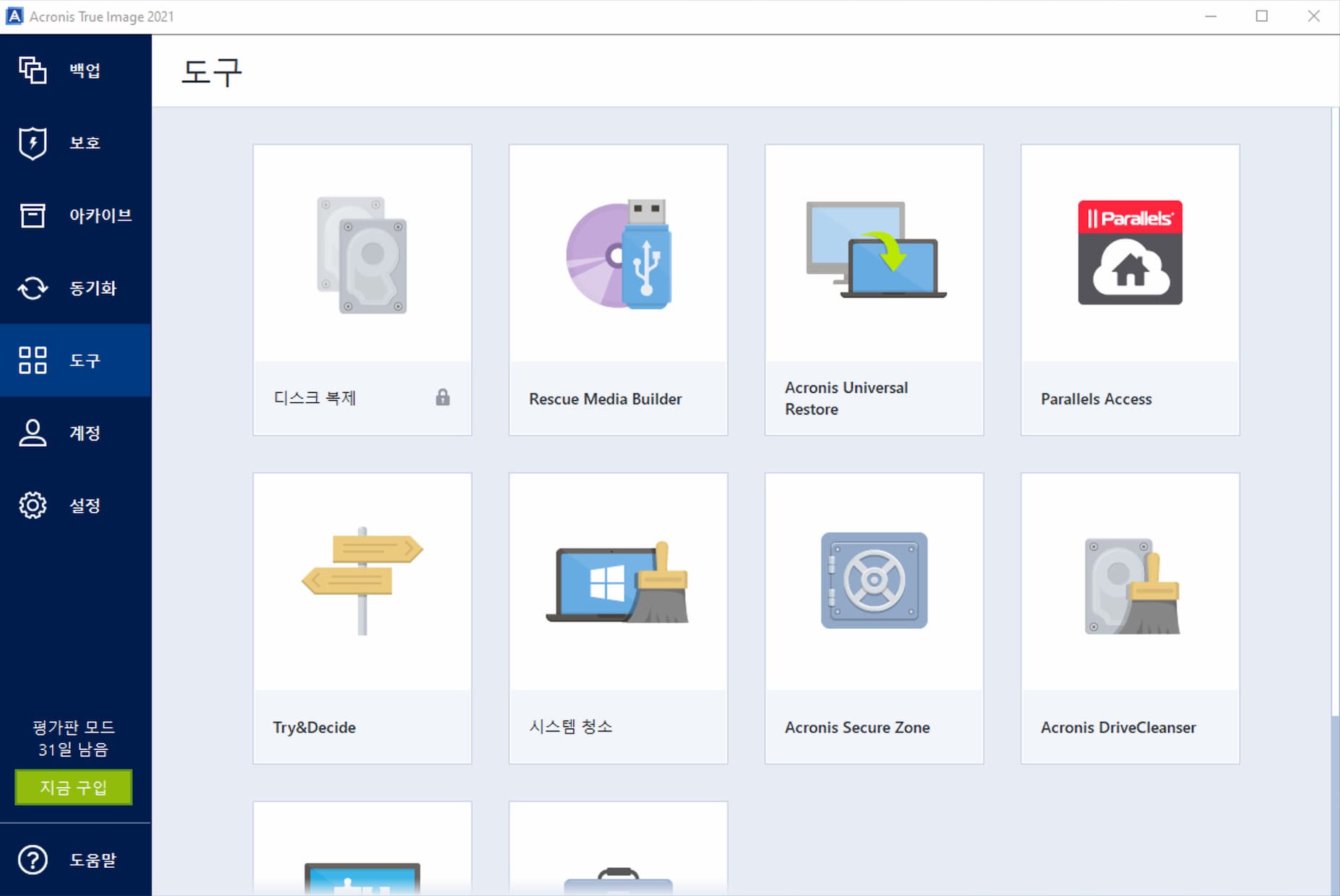
‘복구 미디어 제작기’ 도구 선택
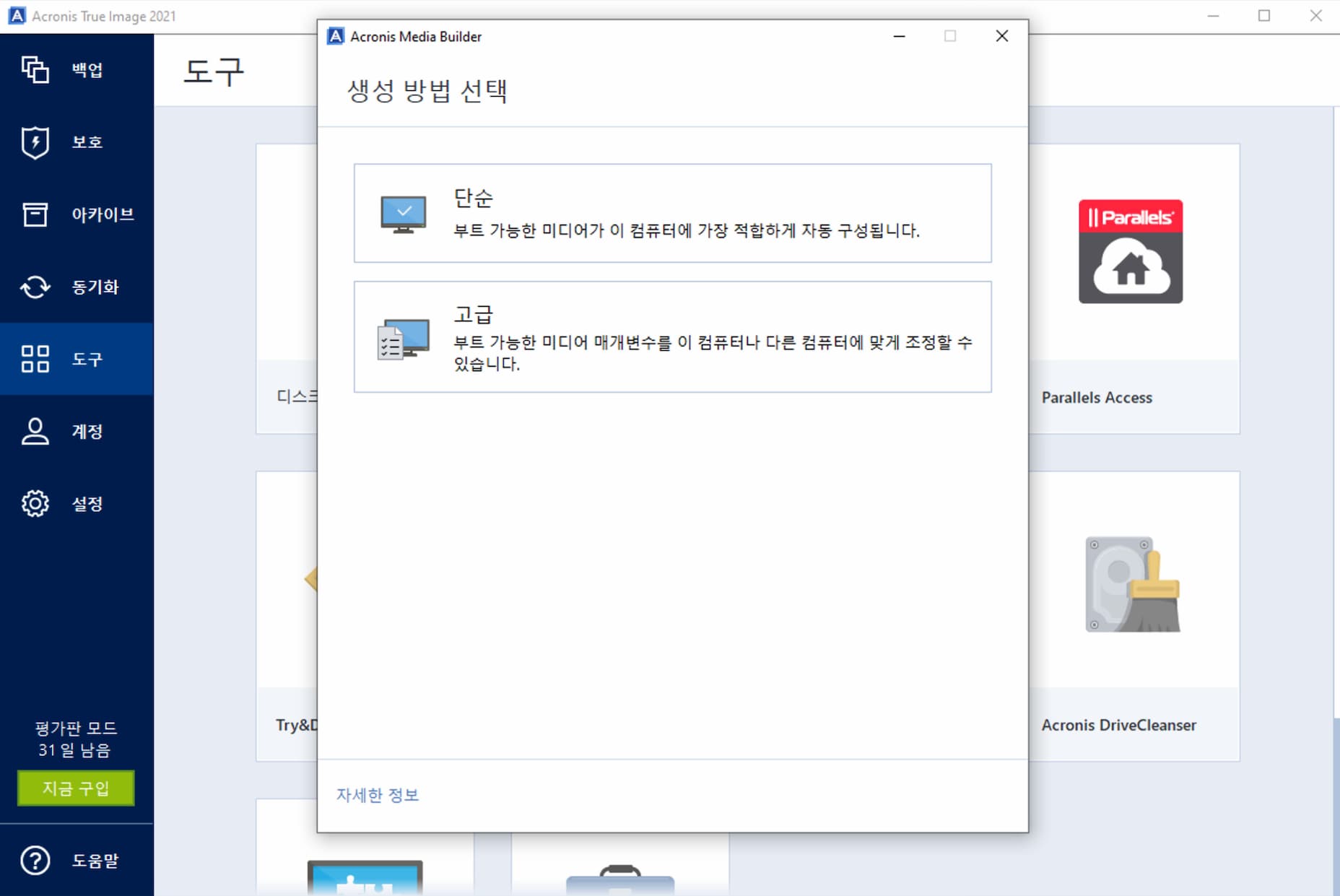
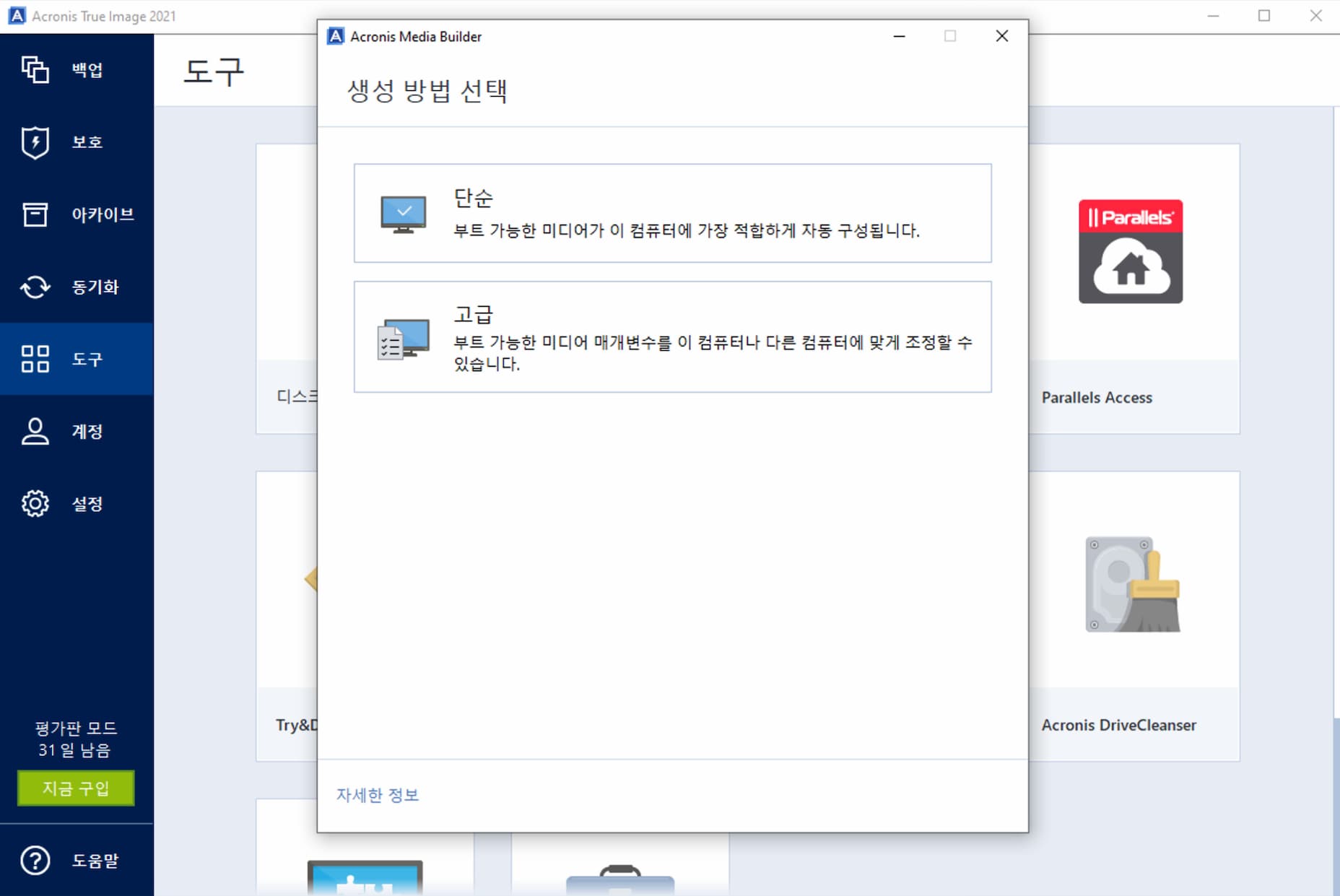
‘간편’ 모드 선택
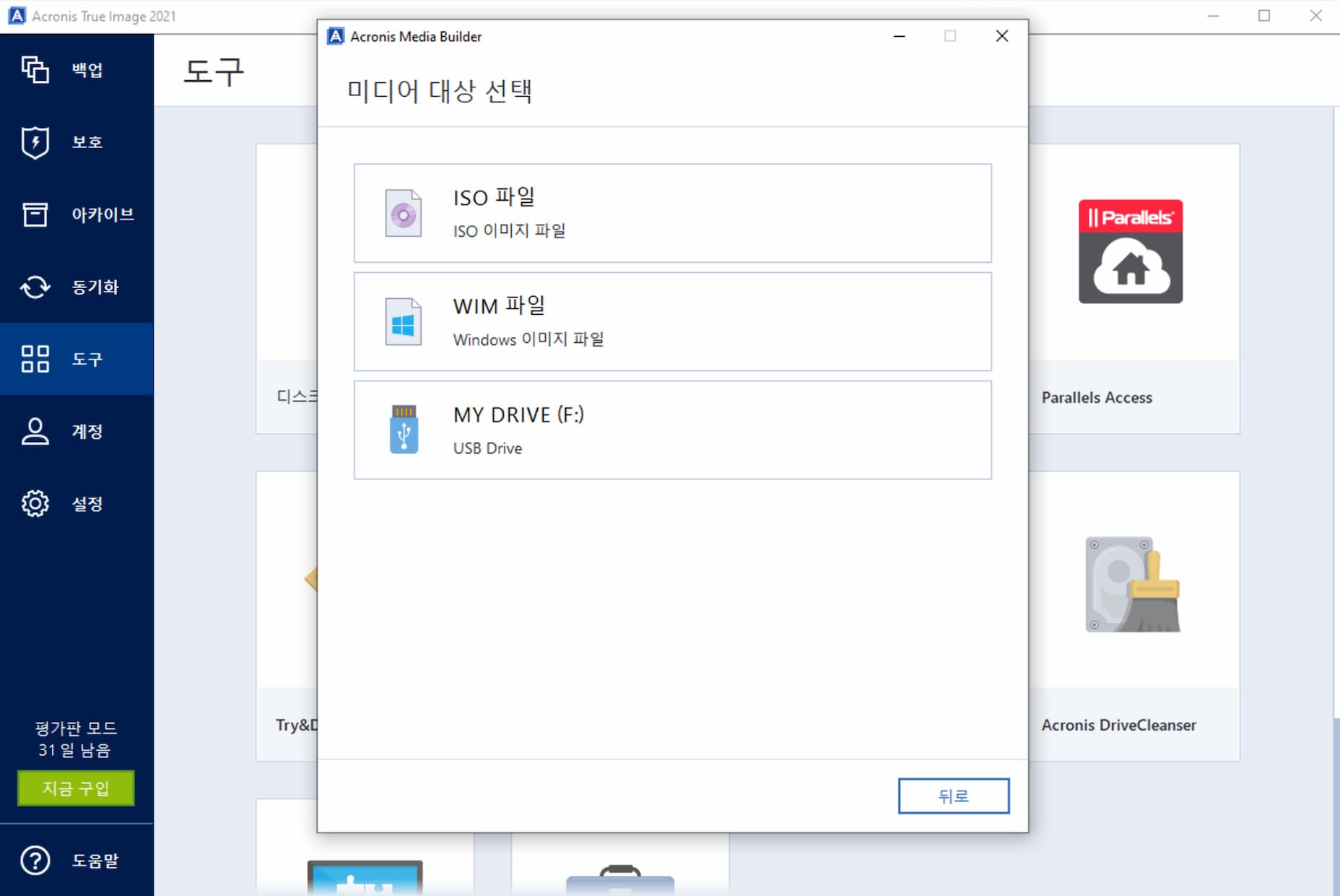
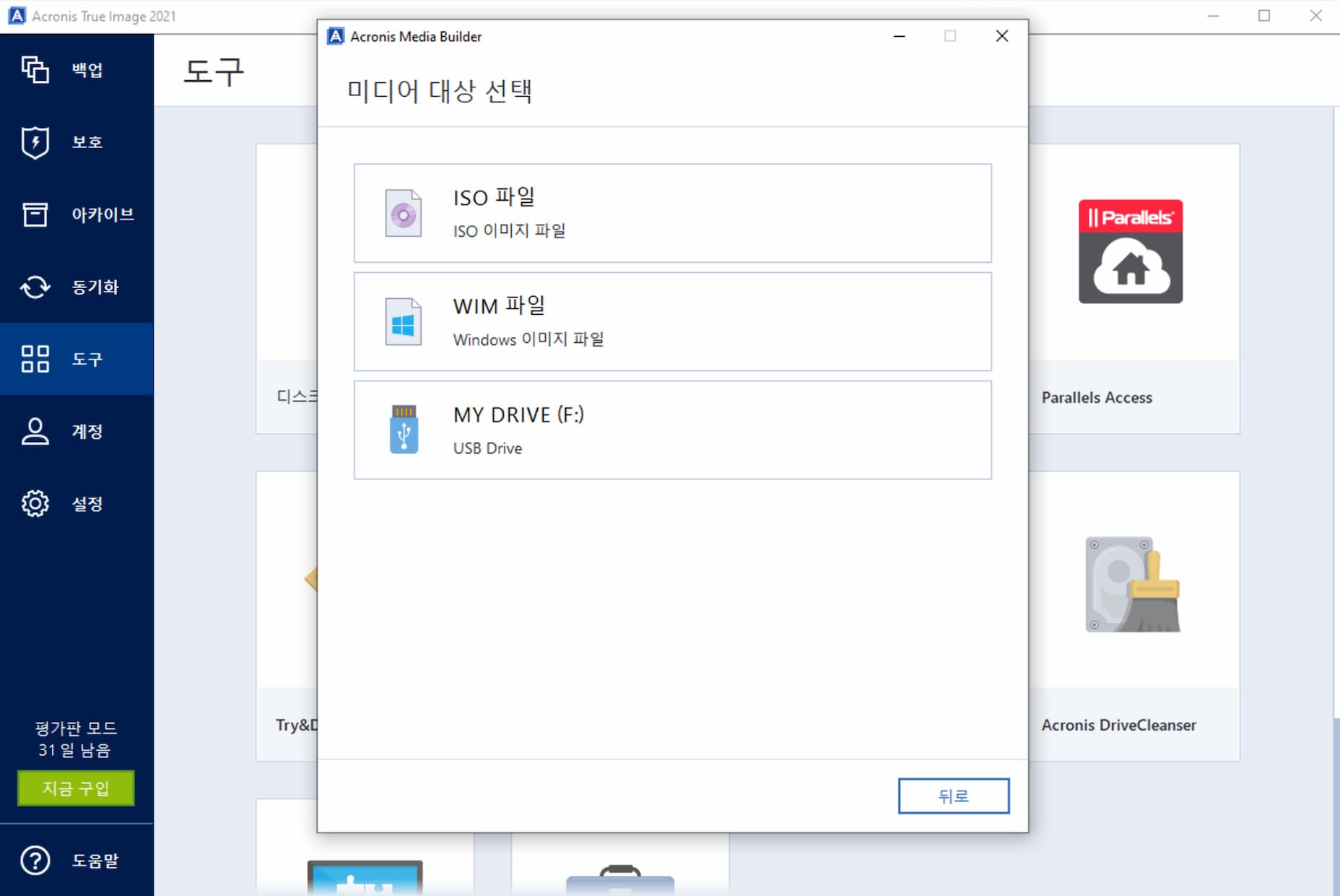
USB 드라이브 연결
컴퓨터에 USB 드라이브를 연결하고 드라이브가 표시되면 여러 목적지 중에서 선택합니다.
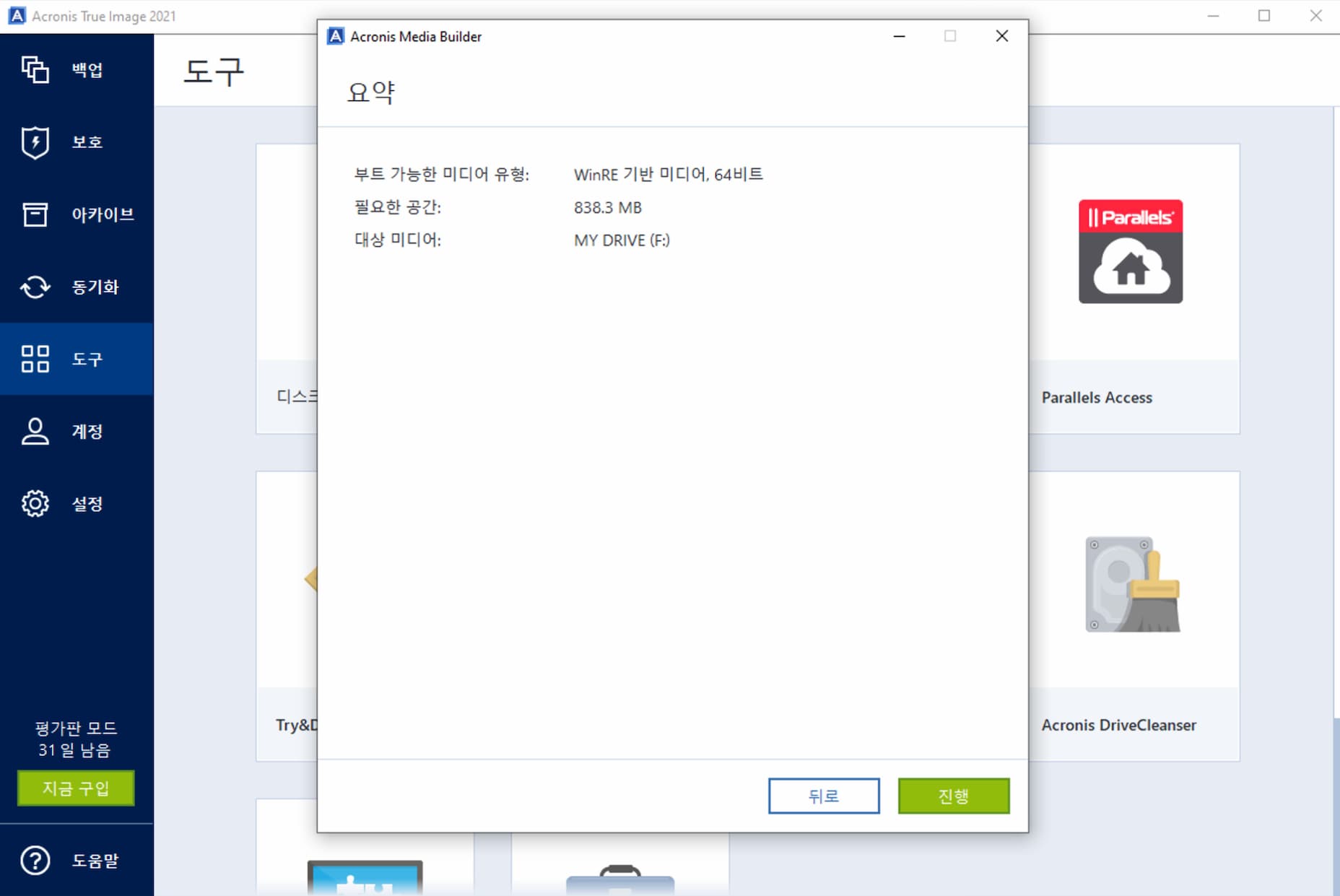
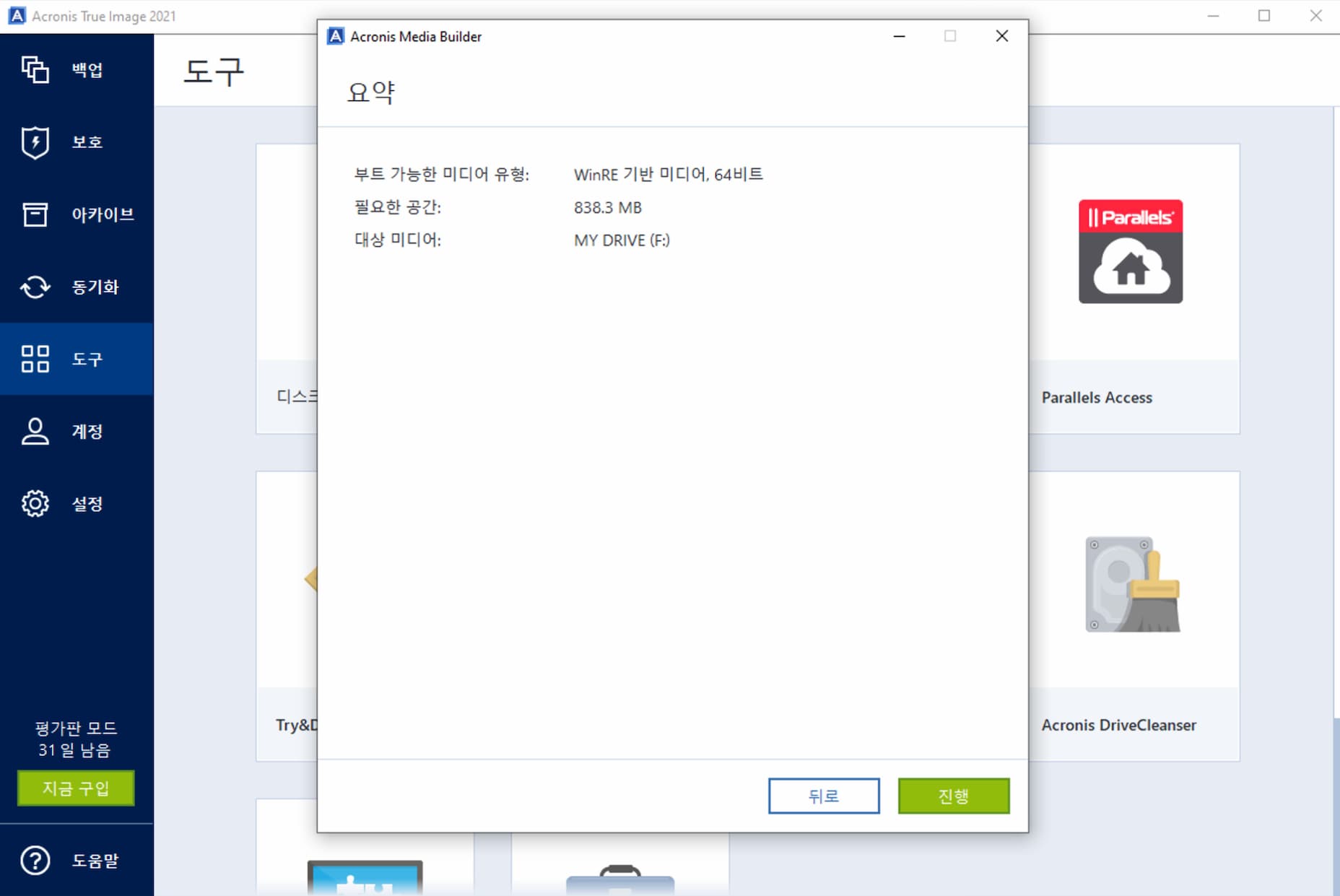
‘진행’을 클릭하여 복구 미디어 만들기
어떤 경우 USB 드라이브를 포맷해야 합니다. 포맷 작업을 하는 동안 USB 드라이브에서 모든 데이터가 지워집니다.
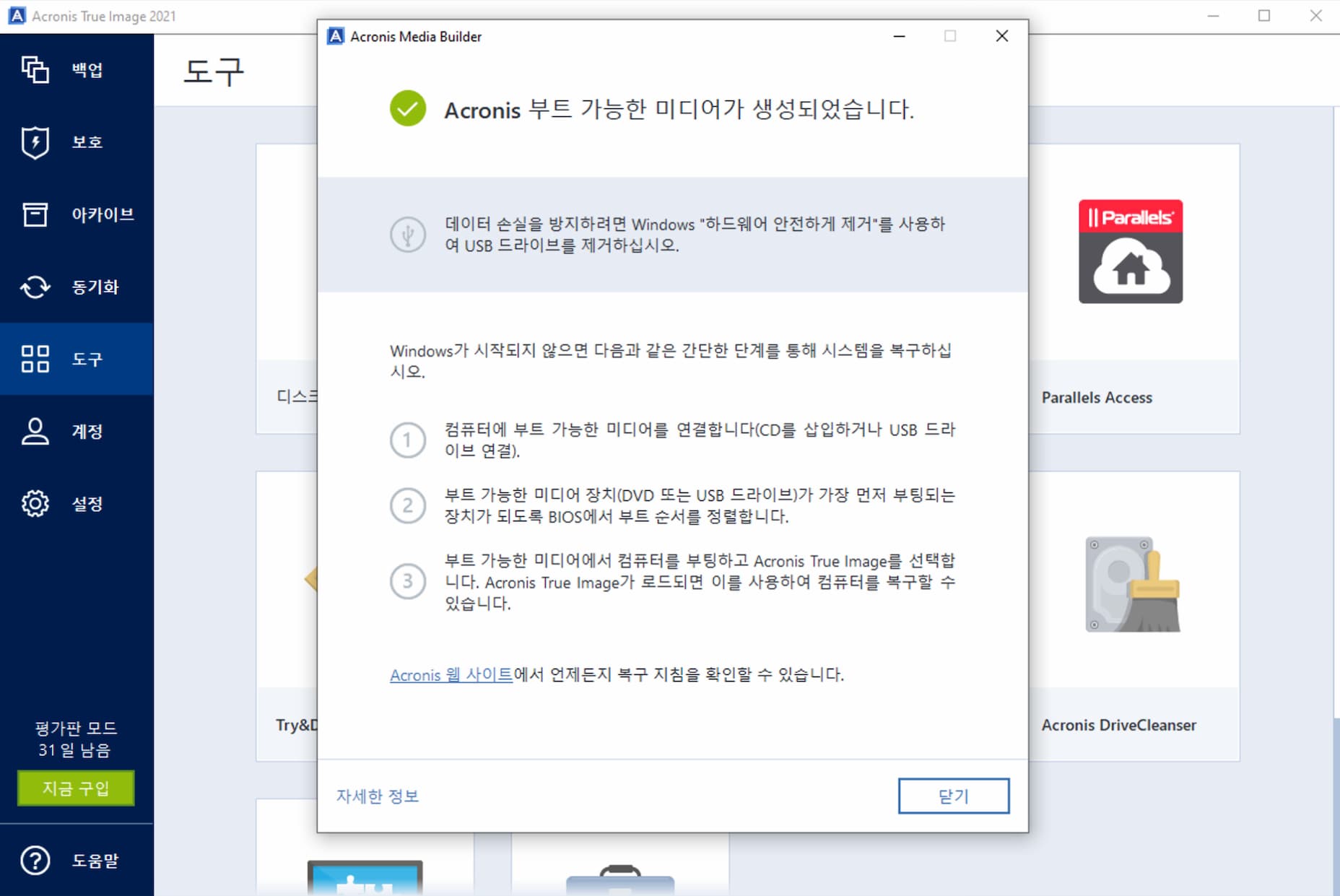
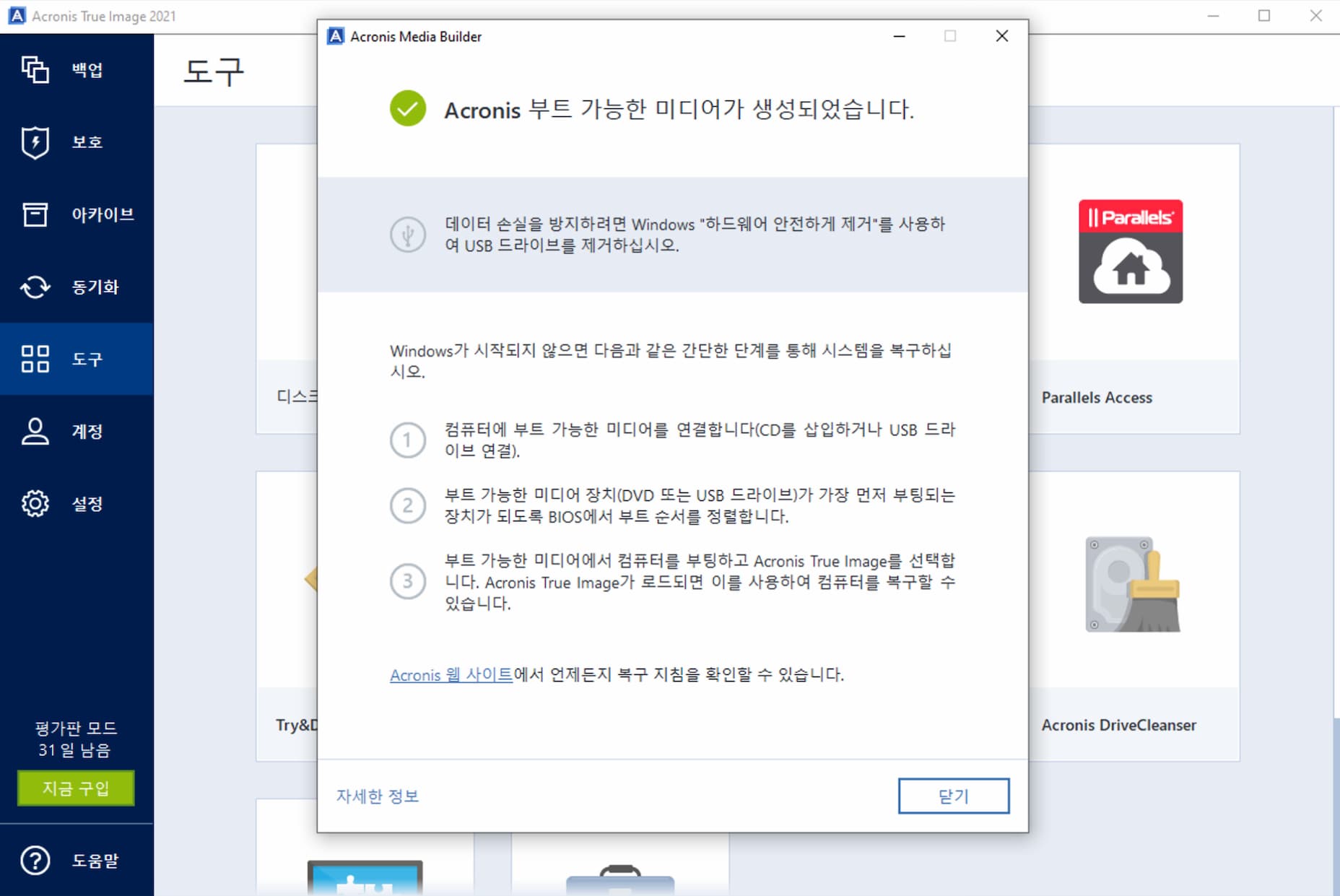
수고하셨습니다.
지금까지 필수 항목을 살펴보았습니다. 다음 보고서들도 유용할 것입니다.